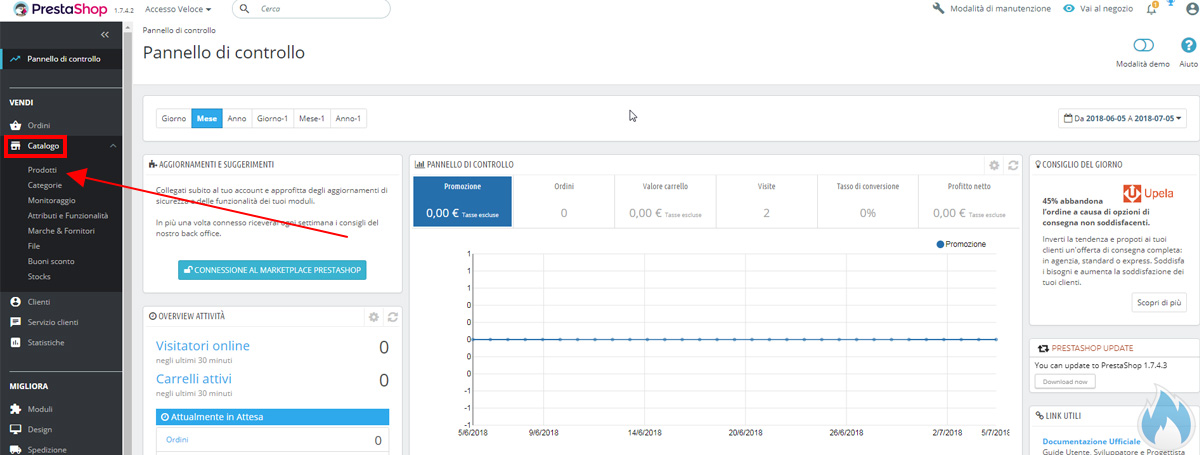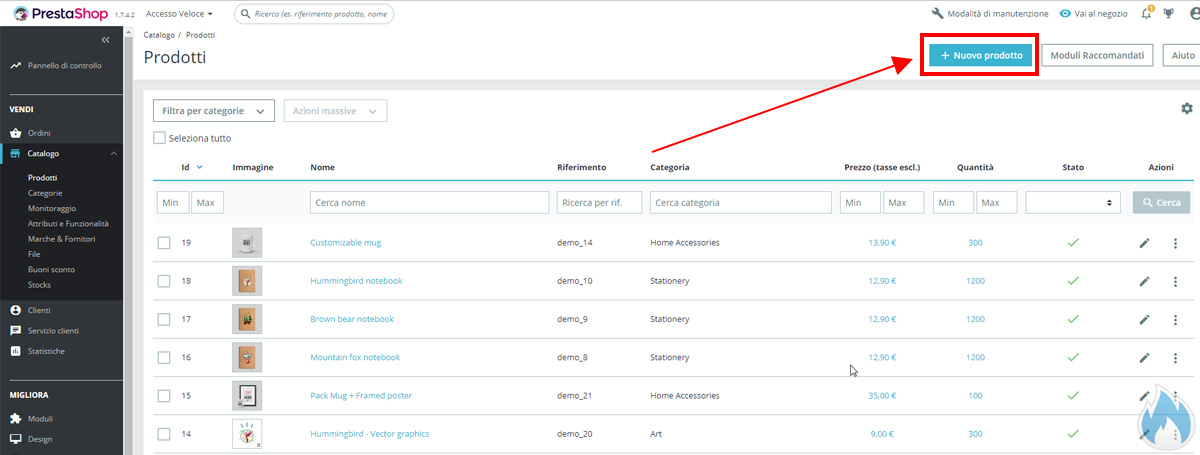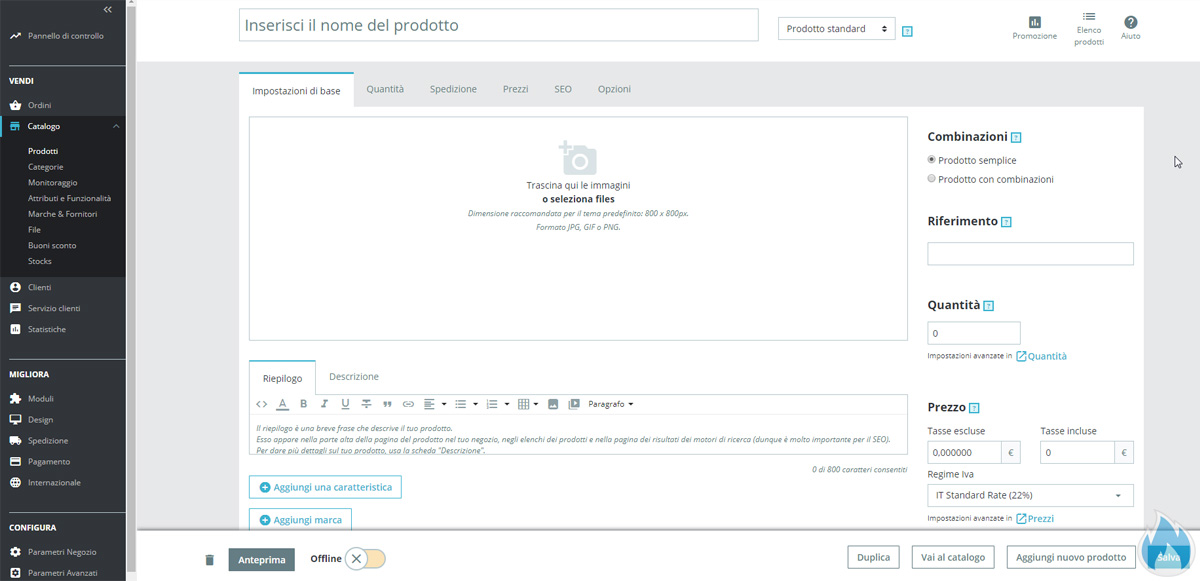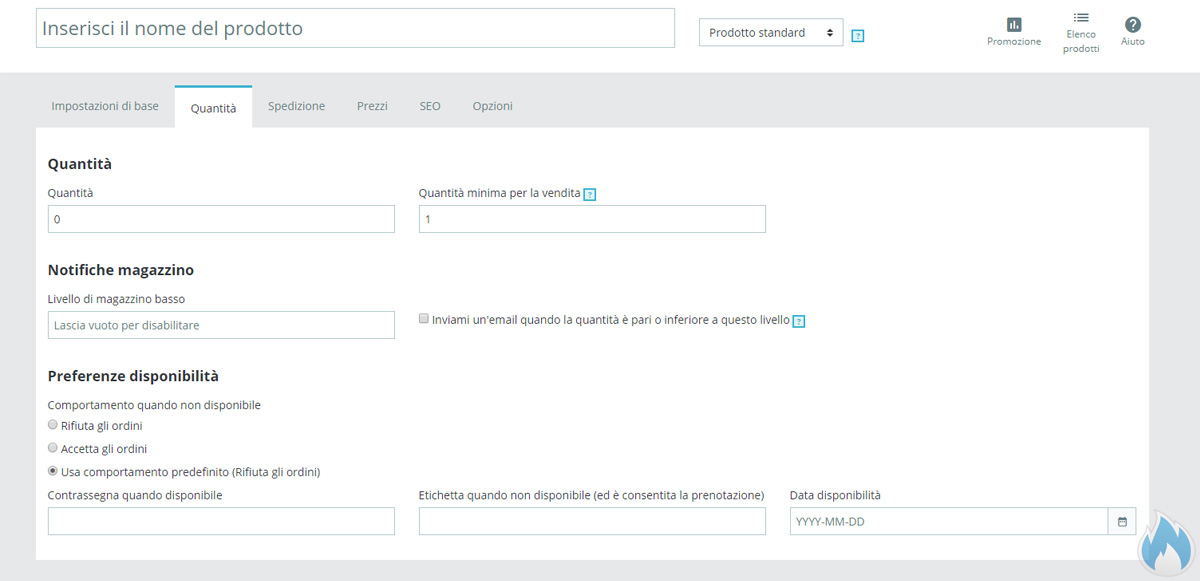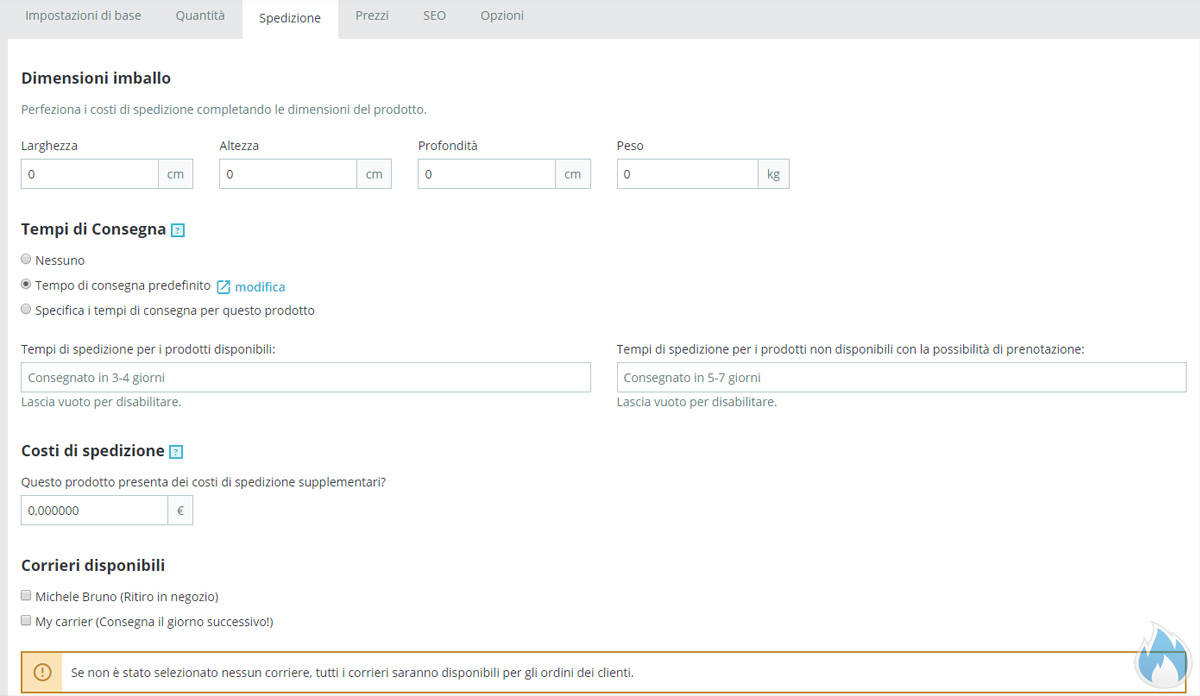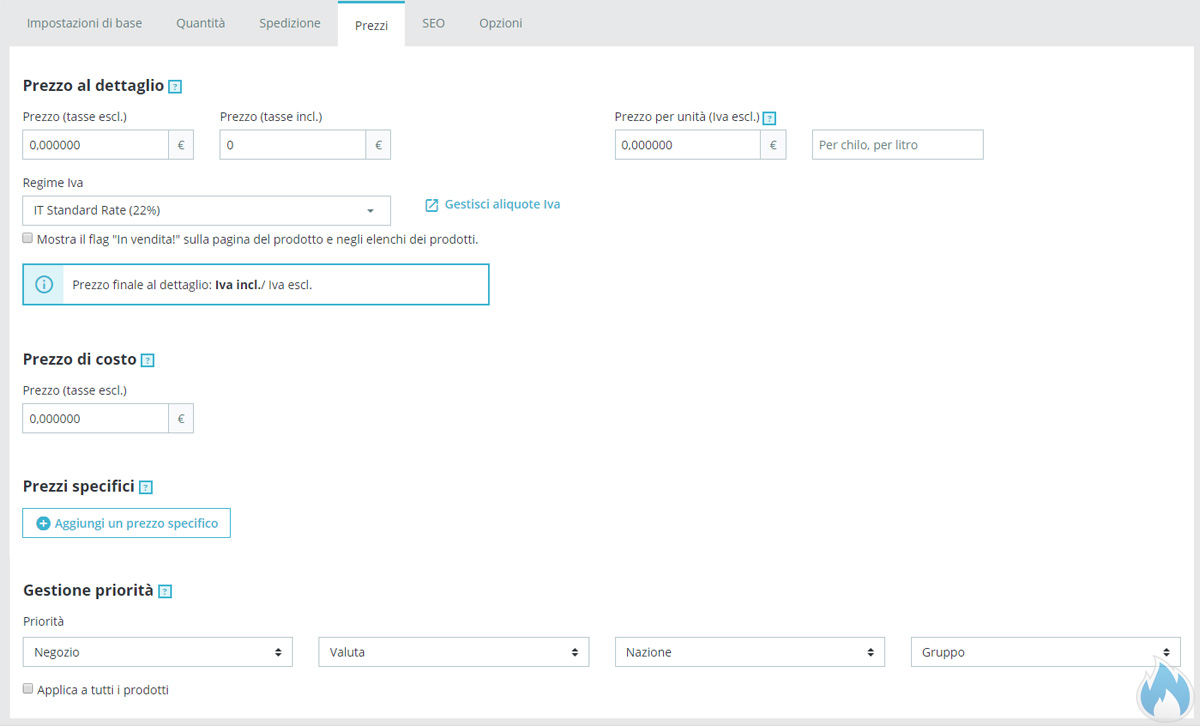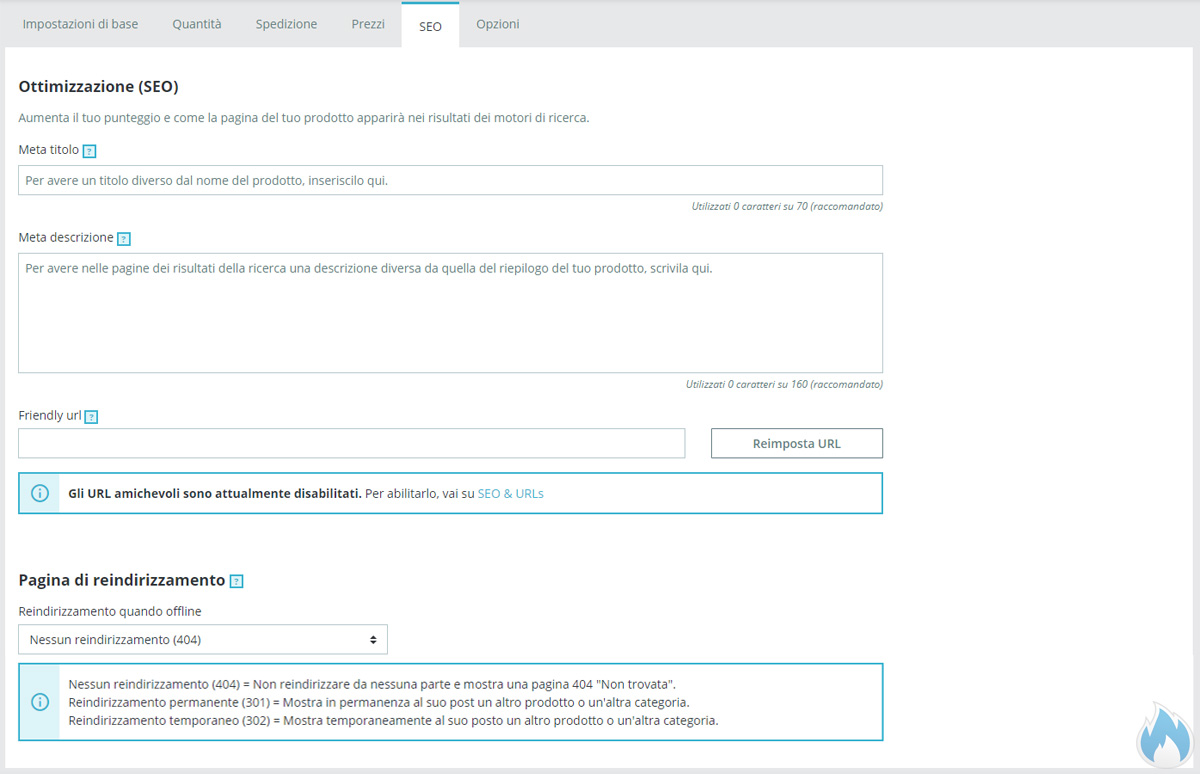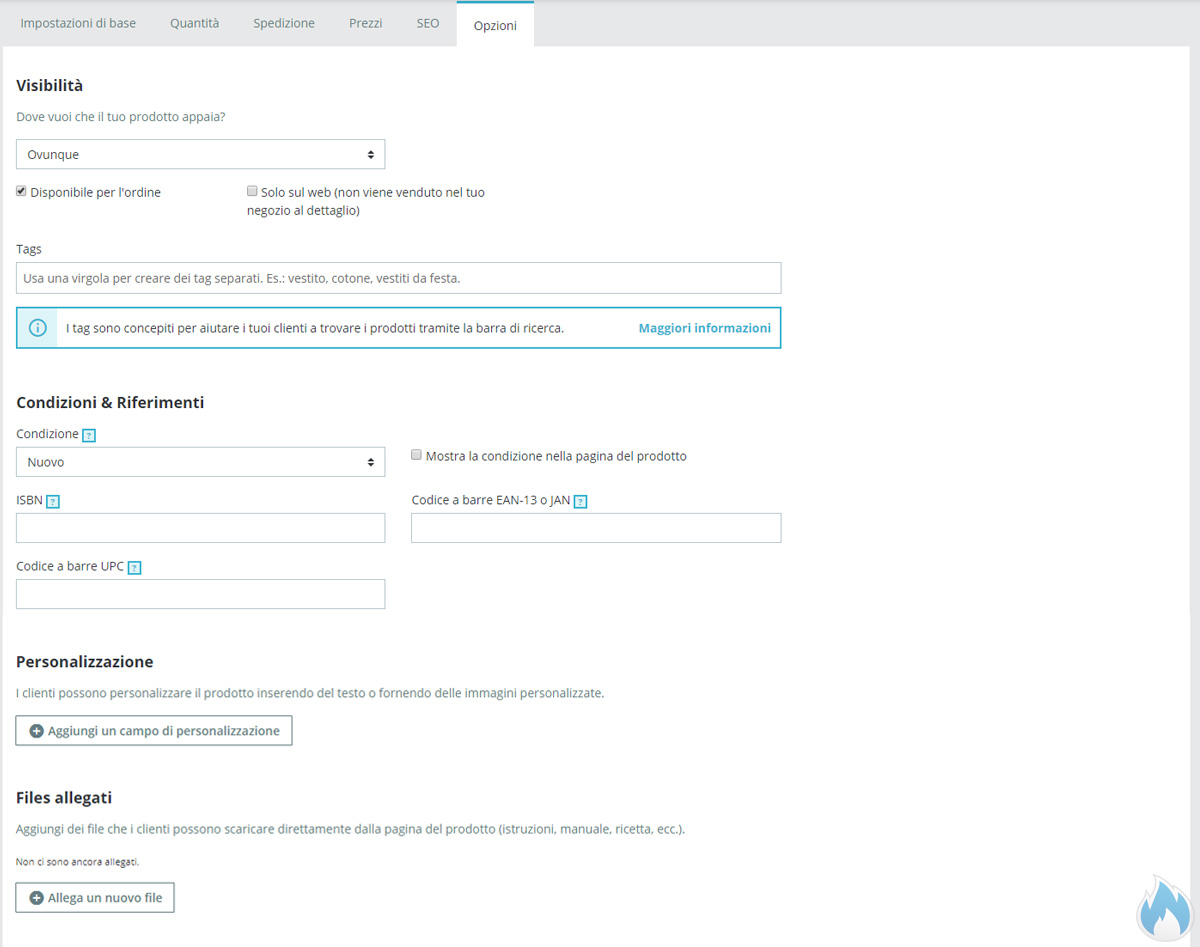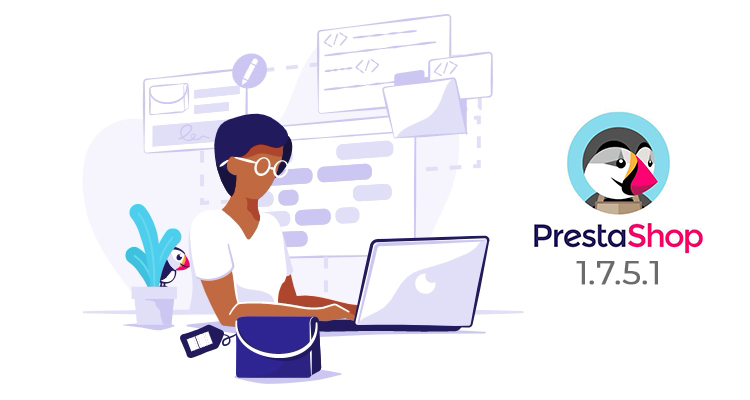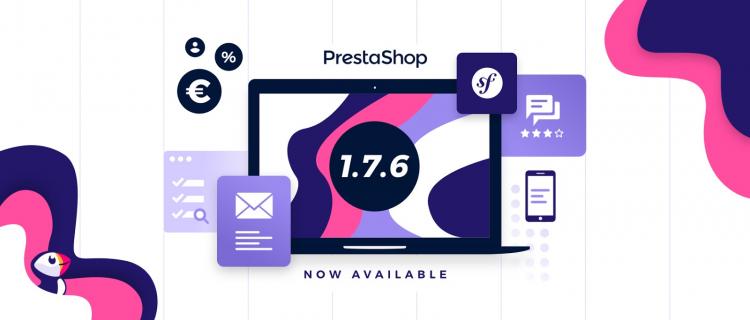PrestaShop: come creare una scheda prodotto
Quando si parla di PrestaShop, parliamo ovviamente di siti di e-commerce o commercio elettronico che hanno ovviamente la necessità di essere gestiti ed aggiornati.
In questo articolo andiamo a capire come creare una scheda prodotto in PrestaShop, spiegandovi i vari passaggi.
Per migliorare la fruizione, abbiamo diviso l’articolo in 8 piccoli capitoli, così potete cliccare direttamente sulla sezione che vi interessa.
Non perdiamo altro tempo e andiamo subito al dunque:
Indice:
- Backoffice;
- Impostazioni di base del prodotto;
- Quantità;
- Spedizione;
- Prezzi;
- SEO;
- Opzioni;
- Conclusioni.
Backoffice
Una volta fatto accesso al nostro Backoffice, clicchiamo su “catalogo” in alto a sinistra. In questo modo si apre subito un sotto menu dove clicchiamo “Prodotti”.
In questo modo veniamo proiettati dentro al catalogo dei prodotti inseriti in PrestaShop:
Da qui possiamo aggiungere un nuovo prodotto facendo click sul pulsante in alto a destra “+ Nuovo Prodotto” o premendo la combinazione di tasti control o ctrl + P.
Impostazioni di base del prodotto
Così facendo arriviamo alle impostazioni di base:
Da qui possiamo settare il nome del prodotto, molto importante in ambito SEO, mentre a destra, dove c’è scritto “Prodotto Standard” possiamo cambiare la tipologia di prodotto.
A seguire la descrizione di tutte e tre le tipologie prodotto disponibili:
- Prodotto standard: il classico prodotto da inviare tramite corriere;
- Pacco di prodotti: prodotto in modalità pacchetto con almeno due prodotti esistenti;
- Prodotto virtuale: File scaricabile, servizio, ecc.
Una volta decisa la tipologia, possiamo inserire l’immagine (o le immagini del prodotto), un riepilogo con il testo, la descrizione del prodotto, il prezzo e la quantità.
Più in basso a destra della stessa schermata possiamo inserire la categoria del prodotto, cosa ovviamente molto importante per tenere il nostro negozio in ordine.
Quantità del prodotto
La scheda “Quantità” consente, come si evince dal nome stesso, di inserire la quantità del prodotto presente a magazzino.
Successivamente possiamo far inviare direttamente da PrestaShop una email che ci avvisa quando la disponibilità del prodotto è bassa e possiamo personalizzare questo “limite” nel campo “livello di magazzino basso”.
Non per ultima cosa come importanza, in questa scheda è possibile decidere cosa l’utente può fare nel caso il prodotto non sia disponibile:
- Rifiuta l’ordine: all’utente viene rifiutato l’ordine;
- Accetta l’ordine: viene accettato l’ordine lo stesso se ordinato;
- Usa comportamento predefinito (Rifiuta gli ordini).
Successivamente possiamo anche decidere una data in cui rendere disponibile il prodotto.
Spedizione
La scheda della spedizione consente di impostare:
- la dimensione dell’imballo;
- i tempi di consegna;
- i costi di spedizione;
- i corrieri disponibili per questo prodotto, precedentemente impostati su PrestaShop.
Ovviamente queste specifiche tecniche si devono necessariamente concordare con il corriere.
Prezzi
La scheda prezzi è molto semplice: permette logicamente di inserire il prezzo con o senza tasse del prodotto in questione.
È possibile inserire il prezzo per unità e scegliere il regime IVA oppure scegliere dei prezzi specifici.
SEO
Arriviamo quindi alla sezione dedicata all’ottimizzazione SEO del prodotto.
Qui possiamo mettere mano ai seguenti campi:
- Meta titolo: il tag title per i motori di ricerca;
- Meta descrizione: il tag description per i motori di ricerca;
- Il tipo di URL: il permalink del nostro prodotto;
- Reindirizzamenti: in caso di prodotto non più presente nel nostro negozio, possiamo decidere se mostrare una pagina con errore 404 oppure reindirizzare gli utenti ad un’altra risorsa come un altro prodotto o un’altra categoria.
N.B.: I reindirizzamenti sono molto importanti dal punto di vista sia della gestione del nostro e-commerce, che dal punto di vista dell’utente che così viene reindirizzato direttamente su una risorsa disponibile se quella richiesta non è presente al momento.
Opzioni
Siamo arrivati all’ultima scheda per la gestione del prodotto: le opzioni.
Qui possiamo decidere la visibilità del prodotto stesso, se ovunque, solo nella ricerca, sono nel catalogo o da nessuna parte.
Possiamo poi inserire i tag del prodotto e la condizione dello stesso per la vendita. Codice EAN o ISBN se si sta vendendo un libro o un generico codice a barre.
Successivamente possiamo personalizzare la scheda aggiungendo del testo e/o fornendo delle immagini personalizzate.
Infine possiamo aggiungere degli allegati che gli utenti possono scaricare direttamente dalla pagina del prodotto: pensate ad esempio alle istruzioni o ad un manuale in pdf.
Conclusioni
Speriamo dunque di avervi aiutato a farvi capire meglio come si inserisce un nuovo prodotto in PrestaShop.
Se avete dubbi o domande, scrivete nei commenti 🙂
Non ci resta che darvi appuntamento al prossimo articolo dedicato a PrestaShop.